Handhabung von Junk-Faxen
Sie können das System so einrichten, dass es empfangene Junk-Faxmitteilungen nicht druckt.
In der Vertraulichen Faxeingangsbox werden wie auch in der Box Speicherempfang per Fax, Internet-Fax und Intranet-Fax empfangene Dokumente vorübergehend gespeichert.
Anders als bei der Box Speicherempfang wird in der Vertraulichen Faxeingangsbox jedoch jedes empfangene Dokument in Übereinstimmung mit der Registrierungsnummer des Senders in einem von 50 Ordnern abgelegt. Der Zugang zu jedem Ordner kann durch Einrichten eines Passworts geschützt werden.
Die Vertrauliche Faxeingangsbox ist eine Faxlösung mit umfassender Sicherheit und sorgt dafür, dass nur berechtigte Personen empfangene Dokumente einsehen können. Anwender mit Zugriffsberechtigung für empfangene Dokumente haben die nachstehend beschriebenen Möglichkeiten.
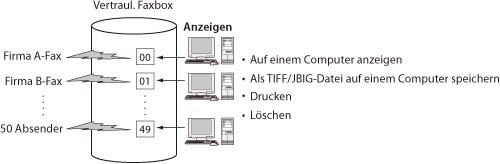
Vorteile, wenn Junk-Faxmitteilungen nicht gedruckt werden
Sie sparen Papier
Durch Vermeiden des Ausdrucks von Junk-Faxen, die meistens ungelesen entsorgt werden, können Sie Papier sparen.
|
Erforderliche Voraussetzungen
|
|
Eine Faxeinrichtung steht zur Verfügung.
Sie sind als Administrator angemeldet.
|
In diesem Abschnitt finden Sie Informationen zum Einrichten des Systems für den Empfang von "Junk Fax" in einer Vertraulichen Faxeingangsbox ohne Druckvorgang. Außerdem können Sie das System so einrichten, dass nur Faxmitteilungen von Geschäftspartnern gedruckt werden, die Ihnen bekannt sind und die Dokumente aus einer "Work"-Mailbox gesendet haben.
Die Bildschirme können je nach Modell und der am System angeschlossenen Zusatzprodukte unterschiedlich sein.
Gehen Sie folgendermaßen vor.
Benennen der Vertraulichen Faxeingangsboxen
Definieren der Weiterleitungsbedingungen für die "Junk Fax" Mailbox
Definieren der Weiterleitungsbedingungen für die "Work" Mailbox
Benennen der Vertraulichen Faxeingangsboxen
1.
Betätigen Sie die Taste  → [Einstellungen Funktion] → [Empfangen/Weiterleiten] → [Allgemeine Einstellungen] → [Fax/I-Fax Eingangsbox einstellen] → [Vertr. Faxeingangsboxen einstellen/speichern].
→ [Einstellungen Funktion] → [Empfangen/Weiterleiten] → [Allgemeine Einstellungen] → [Fax/I-Fax Eingangsbox einstellen] → [Vertr. Faxeingangsboxen einstellen/speichern].
 → [Einstellungen Funktion] → [Empfangen/Weiterleiten] → [Allgemeine Einstellungen] → [Fax/I-Fax Eingangsbox einstellen] → [Vertr. Faxeingangsboxen einstellen/speichern].
→ [Einstellungen Funktion] → [Empfangen/Weiterleiten] → [Allgemeine Einstellungen] → [Fax/I-Fax Eingangsbox einstellen] → [Vertr. Faxeingangsboxen einstellen/speichern].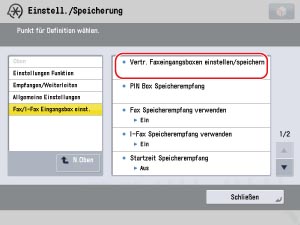
2.
Berühren Sie die Nummer für Vertrauliche Faxeingangsbox, um diese in "Junk Fax" umzubenennen → Berühren Sie die Taste [Boxnamen speichern].

3.
Geben Sie auf der Bildschirmtastatur <Junk Fax> ein → Berühren Sie die Taste [OK] → [OK].
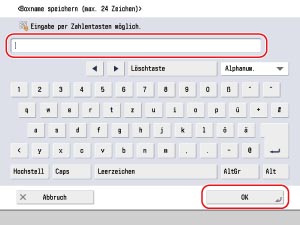
4.
Berühren Sie die Nummer einer weiteren Vertraulichen Faxspeicherbox, um diese in "Work" umzubenennen → Berühren Sie die Taste [Boxnamen speichern].
5.
Geben Sie auf der Bildschirmtastatur <Work> ein → Berühren Sie die Taste [OK] → [OK] → [Schließen].
Definieren der Weiterleitungsbedingungen für die "Junk Fax" Mailbox
1.
Betätigen Sie die Taste  → [Einstellungen Funktion] → [Empfangen/Weiterleiten] → [Allgemeine Einstellungen] → [Einstellungen Weiterleitung].
→ [Einstellungen Funktion] → [Empfangen/Weiterleiten] → [Allgemeine Einstellungen] → [Einstellungen Weiterleitung].
 → [Einstellungen Funktion] → [Empfangen/Weiterleiten] → [Allgemeine Einstellungen] → [Einstellungen Weiterleitung].
→ [Einstellungen Funktion] → [Empfangen/Weiterleiten] → [Allgemeine Einstellungen] → [Einstellungen Weiterleitung].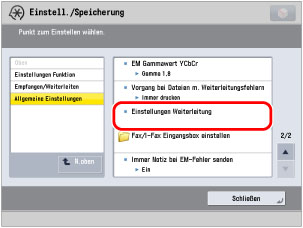
2.
Berühren Sie die Taste [Weiterleitung ohne Beding.].
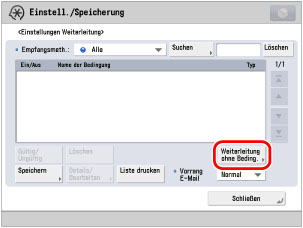
3.
Wählen Sie als Empfangsmethode die Option [Fax: Leitung 1].
4.
Berühren Sie die Taste [Weiterleit.empfänger] → [Vertrauliche Faxeing.box].
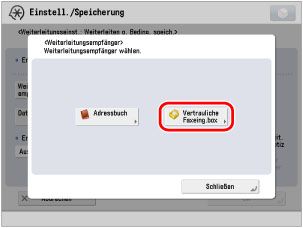
5.
Wählen Sie "Junk Fax" → Berühren Sie die Taste [OK] → [OK].
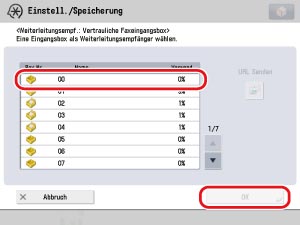
Alle empfangenen Faxmitteilungen werden nun in die Box "Junk Fax" verschoben, ohne vorher ausgedruckt zu werden.
Definieren der Weiterleitungsbedingungen für die "Work" Mailbox
Sie können diesen Bedienvorgang über das Sensordisplay oder per Remote UI durchführen.
Verwenden des Sensordisplays
1.
Berühren Sie die Taste [Speichern].
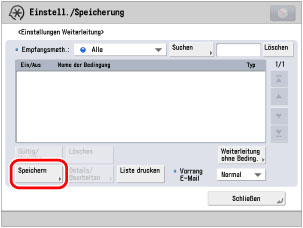
2.
Berühren Sie die Taste [Name der Bedingung] → Geben Sie einen geeigneten Namen für die Bedingung ein → Bestätigen Sie durch Berühren der Taste [OK].
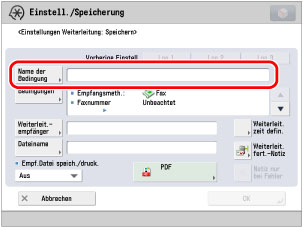
3.
Berühren Sie die Taste [Bedingungen] → Wählen Sie als Empfangsmethode die Option [Fax: Leitung 1].
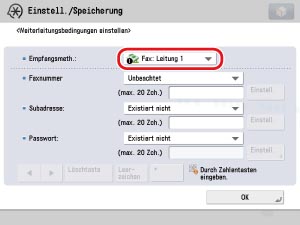
4.
Wählen Sie als Empfangsnummer die Option [Gleicht] → Geben Sie die Faxnummer des Geschäftspartners ein → Bestätigen Sie durch Berühren der Taste [OK].
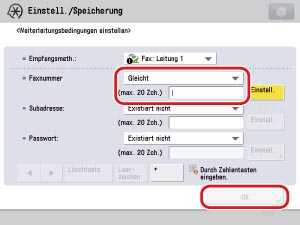
5.
Berühren Sie die Taste [Weiterleit.empfänger] → [Vertrauliche Faxeing.box].
6.
Wählen Sie zum Speichern/Drucken von empfangenen Dateien die Option [Ein].
7.
Wählen Sie "Work" → Berühren Sie die Taste [OK] → [OK].
8.
Wählen Sie die gespeicherte Weiterleitungsbedingung → Berühren Sie die Taste [Gültig/Ungültig].
Die Weiterleitungsbedingung wird aktiviert, und die zuvor ausgewählten Faxmitteilungen werden in die "Work" Mailbox verschoben.
9.
Sie sollten von nun an die Box "Junk Fax" in regelmäßigen Abständen überprüfen, und sollten Sie erforderliche Faxmitteilungen finden, fügen Sie diesen Weiterleitungsbedingungen hinzu, so dass diese Faxmitteilungen an die "Work" Mailbox weitergeleitet werden.
Verwenden des Remote UI
Sie können die Weiterleitungseinstellungen mit dem Remote UI angeben.
1.
Greifen Sie auf Remote UI zu → Klicken Sie auf [Einstellungen/Speicherung] → [Empfangen/Weiterleiten] → [Einstellungen Weiterleitung].
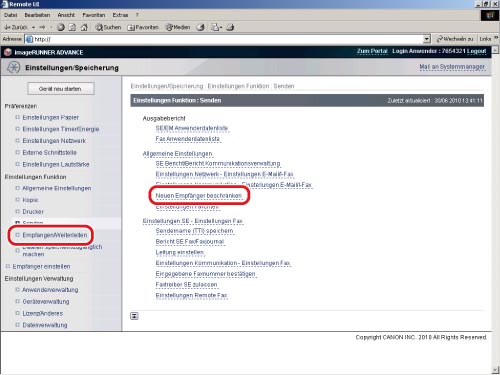
2.
Klicken Sie auf [Neue Bedingungen hinzufügen...] → Geben Sie die Weiterleitungseinstellungen ein.
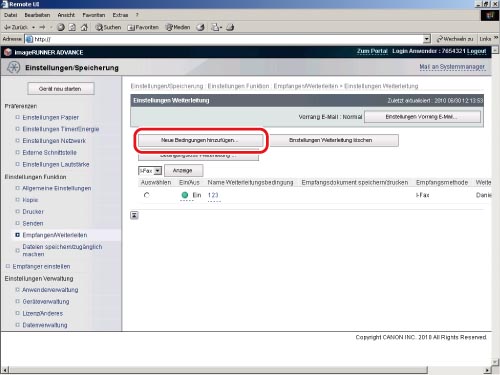
Weitere Informationen
Liste drucken
Zum Ausdrucken der Informationen zu den Weiterleitungseinstellungen gehen Sie folgendermaßen vor.
|
1.
|
Betätigen Sie die Taste
 → [Einstellungen Funktion] → [Empfangen/Weiterleiten] → [Allgemeine Einstellungen] → [Einstellungen Weiterleitung]. → [Einstellungen Funktion] → [Empfangen/Weiterleiten] → [Allgemeine Einstellungen] → [Einstellungen Weiterleitung].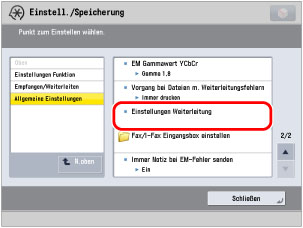 |
|
2.
|
Berühren Sie die Taste [Liste drucken].
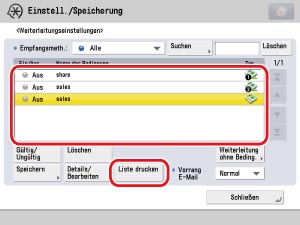 |
|
3.
|
Nach Berühren der Taste [Ja] auf dem Bestätigungsdisplay wird die Liste mit den Weiterleitungseinstellungen ausgedruckt.
|